
ミル (総合 18325位) ※2024/11/24時点
価格 : 100円
App Store 評価 :

4.8 (評価数 : 4)
カテゴリー | ビジネス (アプリケーション) |
バージョン | 1.12 |
App Store
更新日 | 2020/12/15 |
開発者 | Jemin You |
対応機種 | iPhone(iOS 13.0以降)、iPod touch(iOS 13.0以降)、Mac(macOS 11.0以降とApple M1以降のチップを搭載したMac) |
対応言語 | |
サイズ | 11.3MB |
情報取得日 | 2024/11/24 |
| 
|
(評価数)
10
-
-
-
-
5
-
-
-
-
0
評価数(左、棒グラフ)、総合順位(右、折れ線グラフ)
4
4
4
4
4
4
4
4
4
4
4
4
4
4
4
4
4
4
4
4
11/15
11/16
11/17
11/18
11/19
11/20
11/21
11/22
11/23
11/24
(順位)
16K
-
-
-
-
17.5K
-
-
-
-
19K
|
※画像をクリックすると拡大します。
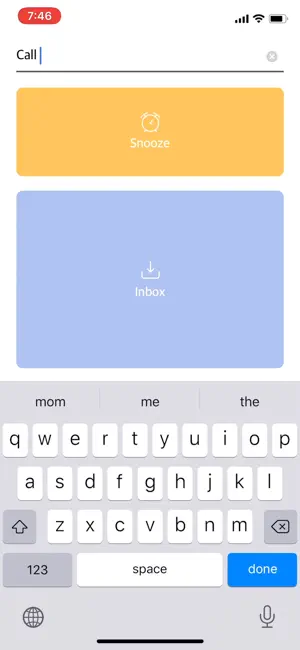
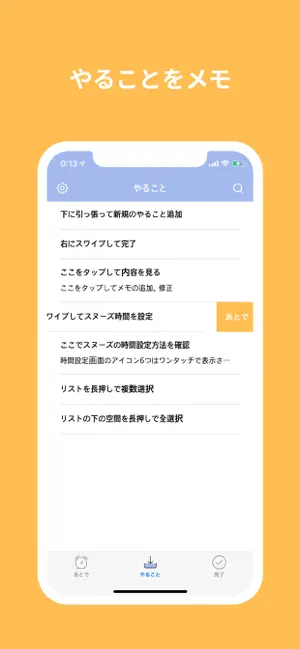
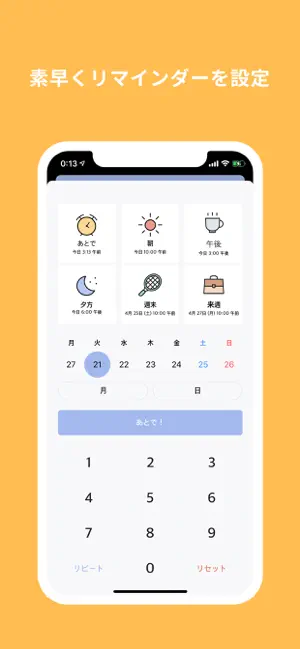

概要
ミルは革新的なUIでリマインド時間を簡単に素早く設定できる
スヌーズ / インボックスゼロ方式のやること管理アプリです
リマインド時間を設定したやることと、時間を設定していないやることのリストを分けて
あとでやることはスッキリ忘れて、
今やるべきことにだけ集中できるようにサポートします。
------------------------------------------------------------
時間設定画面を見ても使い方がわからない場合は下記の説明をご覧ください
時間設定画面のアイコン6つはワンタッチで表示されている時間にスヌーズ可能
(アイコン6つの時間は左上の設定ボタンから変更可能)
スヌーズしたやることは’あとで’リストに移動され、設定時間になると通知と共にやることリストに戻ります
下段のキーパッドは計算機と使用方法が似ています、例えば
ー今日の午後3時の設定方法
キーパッドで3をタッチしたら画面中央のあとでボタンが’今日午後3時’と表示されます
画面中央のボタンをタッチしたらやることが’あとで’リストに移動されます
ー今日の午後6時30分設定方法
キーパッドで6,3の順番で押します
ー午前の時間設定方法
キーパッドの数字を長押しすると午前の時間を設定することができます
ー曜日の設定方法
希望する曜日と日にちが表示されたボタンをタッチします
曜日だけ指定した場合午前10時が基本設定になっています
ー日にち設定方法
希望する月や日にちの数字を押したあとに’月’’日’ボタンをタッチ
日にちの入力完了後、続けて入力すると時間設定方が可能です
例)
8月5日午後4時
8,月、5,日、もしくは5,日、8,月、4
次の金曜日午前10時
金(金曜日ボタン)にある日にちを押して下さい
(日にちだけ設定する場合基本時間は午前10時です)
レビュー
- シンプルな機能で便利 使い方がシンプルでわかりやすいです。todoリストをいろんな時間に設定、後回しにできるのでやるべきことを忘れなくなりました^ ^
- 軽く簡単に使える! 最初使いこなせるのは少し時間掛かりましたが
それからは気軽くやることと管理が出来ました。意外と簡単でこれからも使えるぞ!
一覧に戻る ※タイトルロゴをクリックしても戻れます。

